H3C交换机SSH配置完全攻略
- 格式:docx
- 大小:19.64 KB
- 文档页数:4

使用SSH+密码认证(基本SSH配置方法)注:在用户使用SSH登录交换机时,交换机对所要登录的用户使用密码对其进行身份验证生成RSA和DSA密钥对[H3C]public-key local create rsa[H3C]public-key local create dsa设置用户接口上的认证模式为AAA,并让用户接口支持SSH协议[H3C]user-interface vty 0 4[H3C-ui-vty0-4]authentication-mode scheme[H3C-ui-vty0-4]protocol inbound ssh创建用户luwenju-juzi,设置认证密码为luwenju-!@#登录协议为SSH,能访问的命令级别为3[H3C]local-user luwenju-juzi[H3C-luser-luwenju-juzi]password cipher luwenju-!@#[H3C-luser-luwenju-juzi]service-type ssh level 3指定用户luwenju-juzi的认证方式为password[H3C]ssh user luwenju-juzi authentication-type password一个基本的SSH配置就结束了,配置完成后即可使用SSH登录工具进行连接交换机使用SSH+密钥、密码认证(高级SSH配置方法)注:客户端在使用SSH工具登录交换机时,交换机同时使用密钥和密码对所要登录的用户实行身份验证生成RSA和DSA密钥对[H3C]public-key local create rsa[H3C]public-key local create dsa设置用户接口上的认证模式为AAA认证,并在接口上开启SSH协议,并设置用户能访问的命令级别为3[H3C]user-interface vty 0 4[H3C-ui-vty0-4]authentication-mode scheme[H3C-ui-vty0-4]protocol inbound ssh[H3C-ui-vty0-4]user privilege level 3创建用户,并指定认证方式为公钥认证,用户名为luwenju-juzi,密码为luwenju-!@# [H3C]local-user luwenju-juzi[H3C-luser-luwenju-juzi]password cipher luwenju-!@#[H3C-luser-luwenju-juzi]service-type ssh level 3[H3C]ssh user luwenju-juzi authentication-type password-publickey客户端生成公钥和私钥用puttygen.exe生成公私钥对,然后放到某个文件夹下,在此,我们生成的公钥叫luwenju key私钥为luwenju.ppk,然后我们把公钥文件luwenjukey上传到FTP服务器,然后登录交换机,将luwenjukey下载到交换机<H3C>ftp 202.106.0.20[ftp]get luwenjukey为用户生成公钥,在交换机上把文件luwenjukey中导入客户端的公钥,公钥名为luwenju-j uzikey 注:luwenju-juzikey是为用户生成的公钥[H3C]public-key peer luwenju-juzikey import sshkey luwenjukey为用户luwenju-juzi指定公钥luwenju-juzikey[H3C]ssh user luwenju-juzi assign publickeyluwenju-juzikey然后打开SSH登录工具,导入私钥luwenju.ppk,然后输入交换机的IP地址登录即可。

H3C SSH配置示例配置Router作为SSH服务器1] 生成RSA及DSA密钥对,并启动SSH服务器。
<Router> system-view[Router] public-key local create rsa[Router] public-key local create dsa[Router] ssh server enable2] 配置接口Ethernet1/1的IP地址,客户端将通过该地址连接SSH服务器。
[Router] interface GigabitEthernet0/3[Router-GigabitEthernet0/3] ip address 172.21.33.253 255.255.255.128 [Router-GigabitEthernet0/3] quit3] 设置SSH客户端登录用户界面的认证方式为AAA认证。
[Router] user-interface vty 0 4[Router-ui-vty0-4] authentication-mode scheme[Router-ui-vty0-4] protocol inbound ssh[Router-ui-vty0-4] quit# 创建本地用户client001,并设置用户访问的命令级别为3。
[Router] local-user ssh01[Router-luser-ssh01] password cihper xxxxx[Router-luser-ssh01] service-type ssh[Router-luser-ssh01] authorization-attribute level 3[Router-luser-ssh01] quit附:H3C MSR5006配置version 5.20, Release 1809P01#sysname Router#super password level 3 cipher V0T^_X)GN+OQ=^Q`MAF4<1!!#domain default enable system#dar p2p signature-file flash:/p2p_default.mtd#vlan 1#domain systemaccess-limit disablestate activeidle-cut disableself-service-url disable#user-group system#local-user adminpassword cipher .]@USE=B,53Q=^Q`MAF4<1!!---- More ---- [16D [16D authorization-attribute level 3 service-type telnetlocal-user ssh01password cipher ,-Z#Q<W,PK3Q=^Q`MAF4<1!!authorization-attribute level 1service-type ssh#interface Aux0async mode flowlink-protocol ppp#interface NULL0#interface Vlan-interface1ip address 192.168.1.1 255.255.255.0#interface GigabitEthernet0/1port link-mode route#interface GigabitEthernet0/2port link-mode routeinterface GigabitEthernet0/3---- More ---- [16D [16D port link-mode route ip address 172.21.33.253 255.255.255.128#interface GigabitEthernet0/0port link-mode bridge#ssh server enable#load xml-configuration#load tr069-configuration#user-interface con 0user-interface aux 0user-interface vty 0 4authentication-mode schemeuser privilege level 3protocol inbound ssh#return。
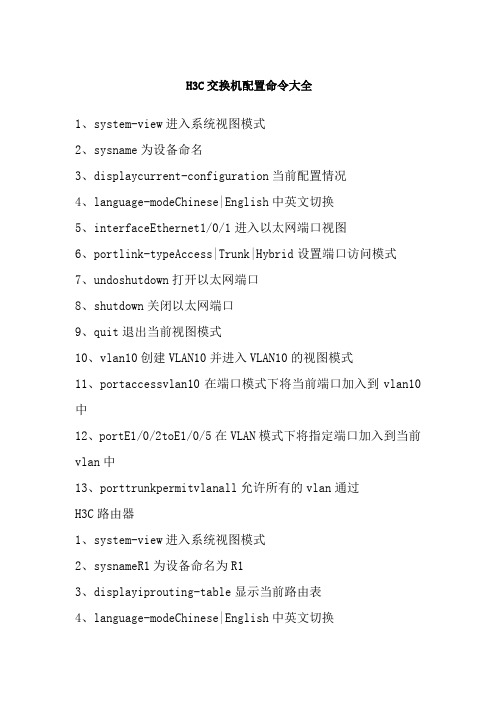
H3C交换机配置命令大全1、system-view进入系统视图模式2、sysname为设备命名3、displaycurrent-configuration当前配置情况4、language-modeChinese|English中英文切换5、interfaceEthernet1/0/1进入以太网端口视图6、portlink-typeAccess|Trunk|Hybrid设置端口访问模式7、undoshutdown打开以太网端口8、shutdown关闭以太网端口9、quit退出当前视图模式10、vlan10创建VLAN10并进入VLAN10的视图模式11、portaccessvlan10在端口模式下将当前端口加入到vlan10中12、portE1/0/2toE1/0/5在VLAN模式下将指定端口加入到当前vlan中13、porttrunkpermitvlanall允许所有的vlan通过H3C路由器1、system-view进入系统视图模式2、sysnameR1为设备命名为R13、displayiprouting-table显示当前路由表4、language-modeChinese|English中英文切换5、interfaceEthernet0/0进入以太网端口视图6、ipaddress配置IP地址和子网掩码7、undoshutdown打开以太网端口8、shutdown关闭以太网端口9、quit退出当前视图模式10、iproute-staticdescriptionTo.R2配置静态路由11、iproute-static0.0.0.0descriptionTo.R2配置默认的路由H3CS3100SwitchH3CS3600SwitchH3CMSR20-20Router1、调整超级终端的显示字号;2、捕获超级终端操作命令行,以备日后查对;3、language-modeChinese|English中英文切换;4、复制命令到超级终端命令行,粘贴到主机;5、交换机清除配置:<H3C>resetsave;<H3C>reboot;6、路由器、交换机配置时不能掉电,连通测试前一定要检查网络的连通性,不要犯最低级的错误。

H3C交换机启用ssh管理步骤1. 组网需求如图1-2,配置Host(SSH客户端)与Switch建立本地连接。
Host采用SSH协议登录到Switch上,以保证数据信息交换的安全。
SSH用户采用的认证方式为pa ssword认证,用户名和密码保存在Switch上。
2. 组网图图1-2 SSH password认证配置组网图3. 配置步骤(1)配置SSH服务器# 生成RSA密钥对。
<Switch> system-view[Switch] public-key local create rsaThe range of public key size is (512 ~ 2048).NOTES: If the key modulus is greater than 512,It will take a few minutes.Press CTRL+C to abort.Input the bits of the modulus[default = 1024]:Generating Keys...+++++++++++++++++++++++++++++++++++# 生成DSA密钥对。
[Switch] public-key local create dsaThe range of public key size is (512 ~ 2048).NOTES: If the key modulus is greater than 512,It will take a few minutes.Press CTRL+C to abort.Input the bits of the modulus[default = 1024]:Generating Keys...+++++++++++++++++++++++++++++++++++++++++++++++++++++++++++++++++++++++++ ++++++++++++++++++++++++++++++++++++++++++# 启动SSH服务器。

02-登录交换机配置目录1 登录以太网交换机1.1 登录以太网交换机方法简介1.2 用户界面简介1.2.1 交换机支持的用户界面1.2.2 用户与用户界面的关系1.2.3 交换机用户界面编号1.2.4 用户界面公共配置2 通过Console口进行本地登录2.1 通过Console口进行本地登录简介2.2 通过Console口登录交换机的配置环境搭建2.3 配置Console口登录方式的公共属性2.4 Console口登录配置任务简介2.5 认证方式为None时Console口登录方式的配置2.5.1 配置过程2.5.2 配置举例2.6 认证方式为Password时Console口登录方式的配置2.6.1 配置过程2.6.2 配置举例2.7 认证方式为Scheme时Console口登录方式的配置2.7.1 配置过程2.7.2 配置举例3 通过Telnet/SSH进行远程登录3.1 通过Telnet进行远程登录3.1.1 通过Telnet登录简介3.1.2 Telnet配置环境搭建3.1.3 配置Telnet登录方式的公共属性3.1.4 Telnet登录配置任务简介3.1.5 认证方式为None时Telnet登录方式的配置3.1.6 认证方式为Password时Telnet登录方式的配置3.1.7 认证方式为Scheme时Telnet登录方式的配置3.2 通过SSH进行登录3.2.1 通过SSH进行登录简介3.2.2 通过SSH进行登录配置4 通过Web网管登录4.1 通过Web网管登录简介4.2 通过Web网管登录配置4.3 Web用户显示4.4 通过Web网管登录举例5 通过NMS登录5.1 通过NMS登录简介5.2 通过NMS方式登录组网结构6 Telnet业务报文指定源IP6.1 Telnet业务报文指定源IP简介6.2 配置Telnet业务报文指定源IP6.3 配置Telnet业务报文指定源IP显示7 对登录用户的控制7.1 对登录用户的控制简介7.2 配置对Telnet的控制7.2.1 配置准备7.2.2 通过源IP对Telnet进行控制7.2.3 通过源IP、目的IP对Telnet进行控制7.2.4 通过源MAC地址对Telnet进行控制7.2.5 配置举例7.3 通过源IP对网管用户进行控制7.3.1 配置准备7.3.2 通过源IP对网管用户进行控制7.3.3 配置举例7.4 通过源IP对Web用户进行控制7.4.1 配置准备7.4.2 通过源IP对Web用户进行控制7.4.3 强制在线Web用户下线7.4.4 配置举例1 登录以太网交换机1.1 登录以太网交换机方法简介用户可以通过以下几种方式登录以太网交换机:●通过Console口进行本地登录●通过Telnet或SSH进行远程登录●通过Web网管登录●通过NMS登录1.2 用户界面简介1.2.1 交换机支持的用户界面在S5120-SI系列以太网交换机中,AUX口(Auxiliary port,辅助端口)和Console口是同一个端口,以下称为Console口,与其对应的用户界面类型只有AUX用户界面类型。

h3c交换机SSH配置方法1、生成密钥rsa local-key-pair create2、创建SSH用户local-user sshpassword cipher h3c_^*)!!^%service-type ssh level 3quit3、指定SSH用户认证方式及服务类型ssh user ssh authentication-type passwordssh user ssh service-type stelnet4、在VTY接口下指定用SSH协议登陆user-interface vty 0authentication-mode schemeprotocol inbound sshquit3. 配置步骤(1)配置SSH服务器Switch# 生成RSA密钥对,并启动SSH服务器。
<Switch> system-view[Switch] public-key local create rsa[Switch] ssh server enable# 配置VLAN接口1的IP地址,客户端将通过该地址连接SSH服务器。
[Switch] interface vlan-interface 1[Switch-Vlan-interface1] ip address 192.168.1.40 255.255.255.0 [Switch-Vlan-interface1] quit# 设置SSH客户端登录用户界面的认证方式为AAA认证。
[Switch] user-interface vty 0 4[Switch-ui-vty0-4] authentication-mode scheme# 设置Switch上远程用户登录协议为SSH。
[Switch-ui-vty0-4] protocol inbound ssh[Switch-ui-vty0-4] quit# 创建本地用户client001,并设置用户访问的命令级别为3。

02-登录交换机配置之勘阻及广创作目录1 登录以太网交换机1.1 登录以太网交换机方法简介用户可以通过以下几种方式登录以太网交换机:通过Console口进行当地登录通过Telnet或SSH进行远程登录通过Web网管登录通过NMS登录1.2 用户界面简介1.2.1 交换机支持的用户界面在S5120-SI系列以太网交换机中,AUX口(Auxiliary port,辅助端口)和Console口是同一个端口,以下称为Console口,与其对应的用户界面类型只有AUX用户界面类型。
S5120-SI系列以太网交换机支持两种用户界面:AUX用户界面和VTY用户界面。
AUX用户界面:系统提供的通过Console 口登录的视图,用来管理和监控通过Console口登录的用户。
设备提供一个Console口,端口类型为EIA/TIA-232 DCE,第一次使用设备时,需要通过此端口对交换机进行配置。
VTY(Virtual Type Terminal,虚拟类型终端)用户界面:系统提供的通过VTY方式登录的视图,用于对交换机进行Telnet或SSH访问。
表1-1 用户界面介绍用户界面对应用户使用的交换机端口类型说明AUX用户界面通过Console口登录的用户Console口每台交换机只能有1个AUX用户同时登录VTY用户界面Telnet用户、SSH用户以太网端口每台交换机最多可以有5个VTY用户同时登录每个用户界面有对应的用户界面视图(User-interface view),在用户界面视图下网络管理员可以配置一系列参数,比方用户登录时的认证方式以及登录后的用户级别等,当用户使用该用户界面登录的时候,将受到这些参数的约束,从而达到统一管理各种用户会话连接的目的。
1.2.2 用户与用户界面的关系通过对分歧类型用户界面的设置,可实现对分歧登录方式用户的监控和管理。
一台S5120-SI以太网交换机上提供1个AUX用户界面、5个VTY用户界面:这些用户界面与用户并没有固定的对应关系。


如图,三层交换机S5820V2-54QS-GE_1的端口g1/0/1连接Host_1主机的virtualBox Host-only Ethernet Adapter。
而主机的virtualBox Host-only Ethernet Adapter又关联到Oracle VM VitrtualBox的win 7虚拟机的网卡。
下面说一下具体配置过程:三层交换机上的设置:<H3C>sysSystem View: return to User View with Ctrl+Z.[H3C]sysname Myhub 命名交换机[Myhub]vlan 22 划分一个vlan 22[Myhub-vlan22]port g1/0/1 和Host_1主机相连的端口添加到vlan 22[Myhub-vlan22]quit[Myhub]int vlan 22 进入vlan 22[Myhub-Vlan-interface22]ip address 192.168.22.1 24 设置vlan 22的管理ip,作为远程登录使用的地址[Myhub-Vlan-interface22]quit[Myhub]local-user admin class manage 设置本地用户用作远程登录用户,角色为manage New local user added. 提示此用户为新建用户[Myhub-luser-manage-admin]password simple 设置建立的用户的密码[Myhub-luser-manage-admin]auth[Myhub-luser-manage-admin]authorization-attribute user-role ? 查看用户的权限有哪些STRING<1-63> User role namenetwork-adminnetwork-operatorlevel-0level-1level-2level-3level-4level-5level-6level-7level-8level-9level-10level-11level-12level-13level-14level-15security-auditguest-manager[Myhub-luser-manage-admin]authorization-attribute user-role level-15 设置使用本地建立的用户远程登录具有的权限等级[Myhub-luser-manage-admin]service-type telnet 用户具有的权限操作范围,为telnet [Myhub-luser-manage-admin]quit[Myhub][Myhub]user-interface vty 0 4 设置虚拟终端可同时登录的用户数为5个[Myhub-line-vty0-4]au 按下tab键[Myhub-line-vty0-4]aut 按下tab键[Myhub-line-vty0-4]authentication-mode scheme 设置远程登录认证方式为AAA认证,使用交换机建立的用户和用户密码认证[Myhub-line-vty0-4]quit[Myhub]telnet server enable 启动telnet服务[Myhub]我们到host_1主机关联的虚拟机上,设置虚拟机ip地址为192.168.22.2,网关192.168.22.1。


思科的路由器配置及H3C交换机命令详解思科路由器配置在网络设备中,路由器是一个重要的组件,用于将数据包从一个网络传输到另一个网络。
思科公司是一个广泛使用的路由器制造商,下面将详细介绍思科路由器的配置。
一、连接到路由器1. 打开终端程序,输入路由器的IP地址。
例如:192.168.1.12. 输入用户名和密码以登录路由器的管理界面。
默认情况下,用户名为"admin",密码为空。
3. 成功登录后,将进入路由器的配置界面。
二、基本配置1. 设置路由器的主机名。
使用以下命令:hostname 路由器名称2. 配置路由器的IP地址和子网掩码。
使用以下命令:interface GigabitEthernet0/0ip address 192.168.1.1 255.255.255.0这里的“GigabitEthernet0/0”是代表路由器的接口名称,具体根据路由器型号和配置来定。
三、路由配置1. 配置静态路由。
使用以下命令:ip route 目标网络子网掩码下一跳IP地址例如,要将数据包发送到目标网络192.168.2.0/24,下一跳IP地址为192.168.1.2:ip route 192.168.2.0 255.255.255.0 192.168.1.22. 配置动态路由。
使用以下命令:router ospf 进程号network 目标网络区域号例如,将192.168.1.0/24和192.168.2.0/24添加到OSPF进程号为1的区域0:router ospf 1network 192.168.1.0 0.0.0.255 area 0network 192.168.2.0 0.0.0.255 area 0H3C交换机命令详解H3C交换机是一种高级网络设备,用于在局域网中转发数据包。
下面将详细介绍H3C交换机的配置命令。
一、连接到交换机1. 打开终端程序,使用Console或SSH连接到交换机。

H3C5120完全配置手册编辑整理:尊敬的读者朋友们:这里是精品文档编辑中心,本文档内容是由我和我的同事精心编辑整理后发布的,发布之前我们对文中内容进行仔细校对,但是难免会有疏漏的地方,但是任然希望(H3C5120完全配置手册)的内容能够给您的工作和学习带来便利。
同时也真诚的希望收到您的建议和反馈,这将是我们进步的源泉,前进的动力。
本文可编辑可修改,如果觉得对您有帮助请收藏以便随时查阅,最后祝您生活愉快业绩进步,以下为H3C5120完全配置手册的全部内容。
02-登录交换机配置目录1 登录以太网交换机1.1 登录以太网交换机方法简介1。
2 用户界面简介1。
2。
1 交换机支持的用户界面1.2。
2 用户与用户界面的关系1。
2。
3 交换机用户界面编号1。
2.4 用户界面公共配置2 通过Console口进行本地登录2。
1 通过Console口进行本地登录简介2。
2 通过Console口登录交换机的配置环境搭建2。
3 配置Console口登录方式的公共属性2。
4 Console口登录配置任务简介2。
5 认证方式为None时Console口登录方式的配置2。
5.1 配置过程2。
5。
2 配置举例2。
6 认证方式为Password时Console口登录方式的配置2。
6。
1 配置过程2。
6.2 配置举例2.7 认证方式为Scheme时Console口登录方式的配置2。
7.1 配置过程2.7。
2 配置举例3 通过Telnet/SSH进行远程登录3。
1 通过Telnet进行远程登录3。
1。
1 通过Telnet登录简介3.1.2 Telnet配置环境搭建3。
1。
3 配置Telnet登录方式的公共属性3。
1。
4 Telnet登录配置任务简介3.1。
5 认证方式为None时Telnet登录方式的配置3.1。
6 认证方式为Password时Telnet登录方式的配置3.1。
7 认证方式为Scheme时Telnet登录方式的配置3.2 通过SSH进行登录3.2。

h3c交换机SSH配置方法1、生成密钥rsa local-key-pair create2、创建SSH用户local-user sshpassword cipher h3c_^*)!!^%service-type ssh level 3quit3、指定SSH用户认证方式及服务类型ssh user ssh authentication-type passwordssh user ssh service-type stelnet4、在VTY接口下指定用SSH协议登陆user-interface vty 0authentication-mode schemeprotocol inbound sshquit3. 配置步骤(1)配置SSH服务器Switch# 生成RSA密钥对,并启动SSH服务器。
<Switch> system-view[Switch] public-key local create rsa[Switch] ssh server enable# 配置VLAN接口1的IP地址,客户端将通过该地址连接SSH服务器。
[Switch] interface vlan-interface 1[Switch-Vlan-interface1] ip address 192.168.1.40 255.255.255.0 [Switch-Vlan-interface1] quit# 设置SSH客户端登录用户界面的认证方式为AAA认证。
[Switch] user-interface vty 0 4[Switch-ui-vty0-4] authentication-mode scheme# 设置Switch上远程用户登录协议为SSH。
[Switch-ui-vty0-4] protocol inbound ssh[Switch-ui-vty0-4] quit# 创建本地用户client001,并设置用户访问的命令级别为3。
使用SSH+密码认证(基本SSH配置方法)
注:在用户使用SSH登录交换机时,交换机对所要登录的用户使用密码对其进行身份验证
生成RSA和DSA密钥对
[H3C]public-key local create rsa
[H3C]public-key local create dsa
设置用户接口上的认证模式为AAA,并让用户接口支持SSH协议
[H3C]user-interface vty 0 4
[H3C-ui-vty0-4]authentication-mode scheme
[H3C-ui-vty0-4]protocol inbound ssh
创建用户luwenju-juzi,设置认证密码为luwenju-!@#登录协议为SSH,能访问的命令级别为3
[H3C]local-user luwenju-juzi
[H3C-luser-luwenju-juzi]password cipher luwenju-!@#
[H3C-luser-luwenju-juzi]service-type ssh level 3
指定用户luwenju-juzi的认证方式为password
[H3C]ssh user luwenju-juzi authentication-type password
一个基本的SSH配置就结束了,配置完成后即可使用SSH登录工具进行连接交换机
使用SSH+密钥、密码认证(高级SSH配置方法)
注:客户端在使用SSH工具登录交换机时,交换机同时使用密钥和密码对所要登录的用户实行身份验证
生成RSA和DSA密钥对
[H3C]public-key local create rsa
[H3C]public-key local create dsa
设置用户接口上的认证模式为AAA认证,并在接口上开启SSH协议,并设置用户能访问的命令级别为3
[H3C]user-interface vty 0 4
[H3C-ui-vty0-4]authentication-mode scheme
[H3C-ui-vty0-4]protocol inbound ssh
[H3C-ui-vty0-4]user privilege level 3
创建用户,并指定认证方式为公钥认证,用户名为luwenju-juzi,密码为luwenju-!@# [H3C]local-user luwenju-juzi
[H3C-luser-luwenju-juzi]password cipher luwenju-!@#
[H3C-luser-luwenju-juzi]service-type ssh level 3
[H3C]ssh user luwenju-juzi authentication-type password-publickey
客户端生成公钥和私钥
用puttygen.exe生成公私钥对,然后放到某个文件夹下,在此,我们生成的公钥叫luwenju key私钥为luwenju.ppk,然后我们把公钥文件luwenjukey上传到FTP服务器,然后登录交换机,将luwenjukey下载到交换机
<H3C>ftp 202.106.0.20
[ftp]get luwenjukey
为用户生成公钥,在交换机上把文件luwenjukey中导入客户端的公钥,公钥名为luwenju-j uzikey 注:luwenju-juzikey是为用户生成的公钥
[H3C]public-key peer luwenju-juzikey import sshkey luwenjukey
为用户luwenju-juzi指定公钥luwenju-juzikey
[H3C]ssh user luwenju-juzi assign publickeyluwenju-juzikey
然后打开SSH登录工具,导入私钥luwenju.ppk,然后输入交换机的IP地址登录即可snmp-agent
snmp-agent community read public
snmp-agent community write private
snmp-agent sys-info version all
snmp-agent target-host trap address udp-domain 10.35.1.102 params securityname public
配置步骤
以下将根据登录认证方式的不同分别介绍配置步骤,但开始任何一种配置之前,首先要执行如下操作:
[Quidway] public-key local create rsa
? 说明:
如果此前已完成生成本地密钥对的配置,可以略过此项操作。
? SSH认证方式为口令认证。
[Quidway] user-interface vty 0 4
[Quidway-ui-vty0-4] authentication-mode scheme
[Quidway-ui-vty0-4] protocol inbound ssh
[Quidway] local-user client001
[Quidway-luser-client001] password simple huawei
[Quidway-luser-client001] service-type ssh
[Quidway] ssh user client001 authentication-type password
SSH的认证超时时间、重试次数以及服务器密钥更新时间可以采取系统默认值,这些配置完成以后,您就可以在其它与以太网交换机连接的终端上,运行支持SSH1.5的客户端软件,以用户名client001,密码huawei,访问以太网交换机了。
? SSH认证方式为RSA。
# 创建本地用户client002
[Quidway] local-user client002
[Quidway-luser-client002] service-type ssh
# 设置用户接口上认证模式为AAA认证
[Quidway] user-interface vty 0 4
[Quidway-ui-vty0-4] authentication-mode sheme
# 设置交换机上远程用户登录协议为SSH。
[Quidway-ui-vty0-4] protocol inbound ssh
#设置交换机上远程用户的认证方式为RSA。
[Quidway] ssh user client002 authentication-type RSA
#设置交换机上RSA的密钥对。
[Quidway] rsa peer-public-key quidway002
[Quidway-rsa-public] public-key-code begin
[Quidway-key-code] 308186028180739A291ABDA704F5D93DC8FDF84C427463
[Quidway-key-code] 1991C164B0DF178C55FA833591C7D47D5381D09CE82913
[Quidway-key-code] D7EDF9C08511D83CA4ED2B30B809808EB0D1F52D045DE4
[Quidway-key-code] 0861B74A0E135523CCD74CAC61F8E58C452B2F3F2DA0DC
[Quidway-key-code] C48E3306367FE187BDD944018B3B69F3CBB0A573202C16
[Quidway-key-code] BB2FC1ACF3EC8F828D55A36F1CDDC4BB45504F020125
[Quidway-key-code] public-key-code end
[Quidway-rsa-public] peer-public-key end
[Quidway] ssh user client002 assign rsa-key key002
? 说明:
在客户端,需要为该SSH用户client002指定与RSA公钥对应的RSA私钥。
这时您可以在保留有RSA私钥的终端上运行支持SSH1.5的客户端软件,进行相应的配置,即可建立SSH连接了
H3C telnet配置可分两种:一种为仅有密码类;还有一种为用户名密码类;
此示例为后者。
[H3C]telnet server enable开启服务
[H3C]local-user 5ijsj创建一个用户5ijsj
[H3C-luser-5ijsj]password simple 123456设置用户密码为明文显示123456
[H3C-luser-5ijsj]service-type telnet 设置用户类型为telnet
[H3C-luser-5ijsj]authorization-attribute level 3 设置用户级别为最高级3,这点很重要
[H3C-luser-5ijsj]quit
[H3C]user-interface vty 0 4设置虚拟用户端口0-4
[H3C-ui-vty0-4]authentication-mode scheme设置用户远程登录方式为使用用户名和密码[H3C-ui-vty0-4]user privilege level 3设置远程用户登录后的最高级别为3
需要注意的是这里有两个设置级别的命令,并不能互相取代,一条是设置该用户的级别,一个是面向全体远程登录用户的。